-Рубрики
- Оформление постов (9)
- Программы для анимации (8)
- Клипарт JPG (8)
- Фильтры,плагины (8)
- Маски (8)
- Полезности для дневника (7)
- Рамки (6)
- Работы художников (5)
- Яндекс (4)
- HTML (4)
- Стили для Photoshop (3)
- Глиттеры (3)
- Флешки (3)
- Поздравления (2)
- Работы мастеров анимации (2)
- Мои схемы (1)
- Времена года-осень (1)
- Девушки PNG (8)
- Доброй ночи (1)
- Добрый вечер (1)
- Картинки с кодами (1)
- Клипарт PNG (43)
- Клипарт PNG (зима) (4)
- Мои работы (11)
- Новый год (15)
- Пейзажи PNG (3)
- Полезные программы (5)
- Полезные сайты (4)
- Скрап-наборы (3)
- Тёплые пожелания (1)
- Урок Photoshop (22)
- Урок для Корел (14)
- Фоны (6)
-Метки
-Музыка
- Мелодия для двоих
- Слушали: 26656 Комментарии: 2
-Поиск по дневнику
-Друзья
-Постоянные читатели
-Сообщества
-Трансляции
-Статистика
уроки фш от Бэтт, №34 . Моргание |
Это цитата сообщения Дневник_Галочки [Прочитать целиком + В свой цитатник или сообщество!]

Серия сообщений "Урок Photoshop":
Часть 1 - Урок от NATALI:Движение с копированием участков картины и заменой фона
Часть 2 - Photoshop для начинающих:загружаем глиттеры в CS5
...
Часть 20 - Уроки фотошоп. Свет-тень, придание реалистичности вашим коллажам.
Часть 21 - Хитрости инструментов Photoshop.Пипетка за пределами программы.
Часть 22 - уроки фш от Бэтт, №34 . Моргание
|
|
Понравилось: 4 пользователям
Панель "Фрагменты кода" в Adobe Flash CS6..) |
Это цитата сообщения jzayka [Прочитать целиком + В свой цитатник или сообщество!]
Серия сообщений "Программы для анимации":
Часть 1 - DP Animation Maker 2.1.6 [2013, ENG + RUS]
Часть 2 - DP Animation Maker.Установка и русификация программы.
...
Часть 6 - SWiSH Max4[Ru+En] c исправленным русификатором..)
Часть 7 - Футажи в BluffTitler.автор Танюша К.
Часть 8 - Панель "Фрагменты кода" в Adobe Flash CS6..)
|
|
Понравилось: 1 пользователю
Футажи в BluffTitler.автор Танюша К. |
Это цитата сообщения Megeta44 [Прочитать целиком + В свой цитатник или сообщество!]
 Добавляем слой с частицами Sparklefield.
Добавляем слой с частицами Sparklefield. Чтобы заменить звёздочки на цветочки, нажимаем на значок текстура и выбираем нужный нам цветок, обязательно на прозрачном слое, в формате png. Для удобства, можно заранее приготовить нужные файлы на рабочем столе.
Чтобы заменить звёздочки на цветочки, нажимаем на значок текстура и выбираем нужный нам цветок, обязательно на прозрачном слое, в формате png. Для удобства, можно заранее приготовить нужные файлы на рабочем столе. Я выбрала белую ромашку,но программа окрасила ее в цвета звёздочек
Я выбрала белую ромашку,но программа окрасила ее в цвета звёздочек Чтобы вернуть настоящий цвет, идем в настройки цвета.
Чтобы вернуть настоящий цвет, идем в настройки цвета. Выбираем 255, во всех трех позициях.
Выбираем 255, во всех трех позициях. Если вам лень, двигать ползунки, нажимаем F3,появляется палитра.
Если вам лень, двигать ползунки, нажимаем F3,появляется палитра. Выбираем цвет в основном наборе, если нужного там не оказалось, создаем свой. Добавляем его в дополнительные цвета и только после этого жмём ок.
Выбираем цвет в основном наборе, если нужного там не оказалось, создаем свой. Добавляем его в дополнительные цвета и только после этого жмём ок. Так как цветов получилось очень много, регулируем настройки распространения.
Так как цветов получилось очень много, регулируем настройки распространения. Также можно поменять и другие параметры: скорость, прозрачность, бликование, размер частиц(т.е. теперь уже нашей ромашки), направление и т.д.
Также можно поменять и другие параметры: скорость, прозрачность, бликование, размер частиц(т.е. теперь уже нашей ромашки), направление и т.д.Футаж почти готов, можно оставить как есть, можно добавить еще что-то. Я продублирую этот слой и поменяю текстуру, т.е. ромашку на зеленый листик.
Нажимаем кнопку скопировать текущий слой.
 У нас появился пятый слой. Идем в текстуру и загружаем листик.
У нас появился пятый слой. Идем в текстуру и загружаем листик.Сделаю его чуть поменьше.

Вот и всё, футаж готов. Сохраняем в avi формате.
 Чтобы сохранить на прозрачном слое, без черного фона нужно выбрать avi, с альфа-каналом.
Чтобы сохранить на прозрачном слое, без черного фона нужно выбрать avi, с альфа-каналом.Я еще добавила фею. Чтобы футаж оказался позади неё , нужно в настройках поставить 2d на переднем плане.
 Точно также добавила траву, продублировала, развернула по горизонтали, добавила фон. Частицы к фону и к слоям с травой.
Точно также добавила траву, продублировала, развернула по горизонтали, добавила фон. Частицы к фону и к слоям с травой.Вот что получилось:
Avi без альфа-канала:
 Avi с альфа-каналом:
Avi с альфа-каналом: И сама работа
И сама работа Надеюсь урок вам пригодится.Всем спасибо!
Надеюсь урок вам пригодится.Всем спасибо!
Серия сообщений "BluffTitler Pro ":
Часть 1 - BluffTitler Pro 11.1.0.2 MegaPack
Часть 2 - Урок 1 Знакомство с BluffTitler
...
Часть 4 - Урок-подсказка для работы в BluffTitler
Часть 5 - Re[2]: Урок Виктора Веденеева. Как работать в программе BluffTitler
Часть 6 - Футажи в BluffTitler.автор Танюша К.
Серия сообщений "Программы для анимации":
Часть 1 - DP Animation Maker 2.1.6 [2013, ENG + RUS]
Часть 2 - DP Animation Maker.Установка и русификация программы.
...
Часть 5 - Adobe Flash Professional CS6 12.0.0.481 [MULTi / Русский]
Часть 6 - SWiSH Max4[Ru+En] c исправленным русификатором..)
Часть 7 - Футажи в BluffTitler.автор Танюша К.
Часть 8 - Панель "Фрагменты кода" в Adobe Flash CS6..)
|
|
Понравилось: 2 пользователям
SWiSH Max4[Ru+En] c исправленным русификатором..) |
Это цитата сообщения jzayka [Прочитать целиком + В свой цитатник или сообщество!]
При тестировании программы было обнаружено,что не отображаются некоторые важные параметры для создания автоматических компонентов в русифицированной версии.
Мне удалось связаться с автором русификации.Ошибка была исправлена.
Если будут замечены баги русификатора,обязательно сообщите об этом мне.
Для тех,кто установил программу и руссифцировал ранее,скопировать из архива этого поста файлик в папке Swishmax4Res(Swishmax4Res.dll) в папку с установленной программой.Согласиться на замену
SWiSH Max 4.0 Build 2011.06.20 [Ru/En]

SWiSH Max — мультимедийное программное обеспечение для создания интерактивной Flash-анимации, с набором визуальных эффектов, ActionScript языком, поддержкой динамического контента и вводных форм.
Ключевые возможности:
• Подойдёт как для графических дизайнеров, так и для профессиональных веб-мастеров.
• Позволит без труда создавть флэш-анимацию и веб-сайты.
• SWiSH Max поддерживает как создание собственных эффектов с нуля, так и редактирование существующих файлов SWiSH Flash.
• Содержит 350 предустановленных визуальных эффектов.
• Включает более 180 готовых компонентов и векторных форм.
• Поддерживает импорт изображений, графики, звуков и видео из всех известных форматов.
• Поддерживает экспорт презентаций в Flash, видео, исполняемые приложения (.exe), GIF-анимацию или последовательный ряд статичных изображений (Image Sequence).
• SWiSH Max поддерживает мощные языки написания сценария для продвинутых пользователей и серверные скрипты для управления контентом.
• SWiSH Max включает средства для рисования графических элементов, контроля динамического контента, вводных форм, редактирования текста, расширенные возможности сжатия файлов.
***
Версия программы: 4.0 Build 2011.06.20
Официальный сайт:http://www.swishzone.com/index.php?area=products&product=max
Язык интерфейса: Русский, Английский
Размер:62,2 MB
Лечение: в комплекте
Тип лекарства: замена файлов
***
Системные требования:
IBM or compatible Pentium/AMD processor (900 MHz or greater), 512 MB RAM or greater. 1024 x 768, 16-bit display (32-bit recommended)
Windows Vista all SP x32 and x64 Editions
Windows 7 x32 and x64 Editions
***
Ссылка на скачивание:
rusfolder
(здесь добавлены видеоуроки для начинающих+ссылки на на уроки)
Серия сообщений "SWiSH Max ":
Часть 1 - Флеш меню «Облако тегов».
Часть 2 - SWiSH Max 4.0[Ru/En]
Часть 3 - SWiSH Max4[Ru+En] c исправленным русификатором..)
Серия сообщений "Программы для анимации":
Часть 1 - DP Animation Maker 2.1.6 [2013, ENG + RUS]
Часть 2 - DP Animation Maker.Установка и русификация программы.
...
Часть 4 - О ключе к программе DP Animation Maker
Часть 5 - Adobe Flash Professional CS6 12.0.0.481 [MULTi / Русский]
Часть 6 - SWiSH Max4[Ru+En] c исправленным русификатором..)
Часть 7 - Футажи в BluffTitler.автор Танюша К.
Часть 8 - Панель "Фрагменты кода" в Adobe Flash CS6..)
|
|
Adobe Flash Professional CS6 12.0.0.481 [MULTi / Русский] |
Это цитата сообщения jzayka [Прочитать целиком + В свой цитатник или сообщество!]

Adobe Flash Professional CS6 — программное обеспечение для создания анимации и мультимедийного контента.
Программа Adobe Flash на сегодняшний день самая развивающаяся и одна из самых популярных программ среди разработчиков флеш приложений и просто пользователей, которые стремятся разнообразить страницы своих блогов интерактивным контентом. Версия CS6 Professional усовершенствована новыми инструментами и функциями,а также некоторыми нововведениями.
Название программы: Adobe Flash Professional CS6
Версия программы: 12.0.0.481
Адрес официального сайта: Adobe
Язык интерфейса: MULTi / Русский
Системные требования:
Процессор Intel® Pentium® 4 или AMD Athlon® 64
Microsoft® Windows® XP с пакетом обновления SP 3 или Windows 7
2 Гб оперативной памяти (рекомендуется 3 Гб)
3,5 Гб свободного пространства на жестком диске для установки; дополнительное свободное пространство, необходимое для установки (не устанавливается на съемные устройства хранения на базе флэш-памяти)
Разрешение монитора 1024x768 (рекомендуется 1280x800)
Java™ Runtime Environment 1.6 (включено)
Привод DVD-ROM
Программное обеспечение QuickTime 7.6.6 необходимо для использования функций по работе с мультимедиа
Все необходимое для установки:в архиве
Ссылка на скачивание :
4shared
или
торрент-трекер
Размер:1,17 GB
Серия сообщений "Программы для анимации":
Часть 1 - DP Animation Maker 2.1.6 [2013, ENG + RUS]
Часть 2 - DP Animation Maker.Установка и русификация программы.
Часть 3 - Обзор возможностей программы DP Animation Maker 2.1.6
Часть 4 - О ключе к программе DP Animation Maker
Часть 5 - Adobe Flash Professional CS6 12.0.0.481 [MULTi / Русский]
Часть 6 - SWiSH Max4[Ru+En] c исправленным русификатором..)
Часть 7 - Футажи в BluffTitler.автор Танюша К.
Часть 8 - Панель "Фрагменты кода" в Adobe Flash CS6..)
|
|
Декоративные элементы «бордюры» |
Это цитата сообщения Arnusha [Прочитать целиком + В свой цитатник или сообщество!]
Серия сообщений "Клипарт PNG":
Часть 1 - Девушки PNG
Часть 2 - Драгоценности PNG
...
Часть 41 - Для вашего творчества... png для коллажей.
Часть 42 - Клипарт для Фотошопа и Корела. Портрет.
Часть 43 - Декоративные элементы «бордюры»
|
|
Понравилось: 3 пользователям
Уроки фотошоп. Свет-тень, придание реалистичности вашим коллажам. |
Это цитата сообщения Tanja_Boitcova [Прочитать целиком + В свой цитатник или сообщество!]
Секреты манипуляции в Фотошоп: Тени и свет
Тени – очень важный аспект в любом коллаже. Это же касается и световых эффектов, если тени применяются правильно, то ваше изображение в итоге может получиться ошеломляющим. В этом уроке я покажу вам несколько способов создания реалистичных теней в Photoshop.
В первом шаге будет только теория, которая поможет вам понять, как работают света и тени, а в последующих шагах я покажу вам, как создавать тени.
Источник света и углы падения тени.
Прежде, чем начать что-то делать со своим изображением, вы должны решить, нужны вам тени или нет. Для ориентировки вам нужно для начала определить основной источник света.

Как видите, на оригинальном изображении источник света расположен сверху слева. На коллаже небо и облака также освещаются слева сверху. Вы всегда должны соблюдать направление света. Необходимо определять элементы на изображении, которые будут служить вам ориентиром для создания света и тени.
Ниже похожий случай. Но на этот раз источник света расположен с правой стороны и снова художник использовал в качестве направляющей блики на теле модели, когда создавал (а) коллаж. Читать далее
Автор: Andrei Oprinca
Перевод: Анцыперович Александра
Ссылка на источник
Серия сообщений "Уроки Фотошоп для начинающих":
Часть 1 - Панель инструментов Adobe Photoshop Уроки фотошоп
Часть 2 - Разбираемся с режимами наложения (Blending Modes в фотошопе) (Уроки фотошоп)
...
Часть 38 - Уроки Фотошопа: Работа с PSD и PNG шаблонами
Часть 39 - Уроки фотошоп. Основные принципы составления коллажеи "Золотое сечение"
Часть 40 - Уроки фотошоп. Свет-тень, придание реалистичности вашим коллажам.
Часть 41 - Фильтр "Пластика"- Liquify
Серия сообщений "Урок Photoshop":
Часть 1 - Урок от NATALI:Движение с копированием участков картины и заменой фона
Часть 2 - Photoshop для начинающих:загружаем глиттеры в CS5
...
Часть 18 - Урок ФШ от Мira - Анимация лица
Часть 19 - Иллюстрированный самоучитель по Photoshop
Часть 20 - Уроки фотошоп. Свет-тень, придание реалистичности вашим коллажам.
Часть 21 - Хитрости инструментов Photoshop.Пипетка за пределами программы.
Часть 22 - уроки фш от Бэтт, №34 . Моргание
|
|
Понравилось: 1 пользователю
Молитва за Мир |
Это цитата сообщения Flash_Magic [Прочитать целиком + В свой цитатник или сообщество!]
|
|
Понравилось: 3 пользователям
Красота от Наташи DiZa(не смогла пройти мимо такого чуда) |
Это цитата сообщения DiZa-74 [Прочитать целиком + В свой цитатник или сообщество!]
Серия сообщений "Работы мастеров анимации":
Часть 1 - Очень красивые работы Natalia_NZ.
Часть 2 - Красота от Наташи DiZa(не смогла пройти мимо такого чуда)
|
|
Понравилось: 2 пользователям
Как сохранить изображение к себе в компьютер с альбомов на Яндекс фотках |
Это цитата сообщения Semenova_Irina [Прочитать целиком + В свой цитатник или сообщество!]
Сейчас я вам расскажу.
Все картинки кликабельны...
Оно открылось вот в таком окне

Далее под изображением видим три точечки(ещё),нажимаем на них и жмем на "Показать оригинал"
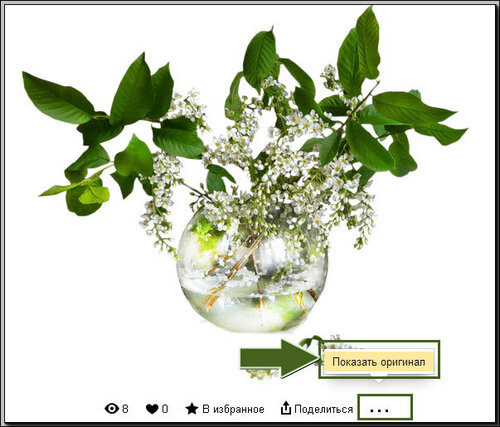
Далее изображение открылось в новом окне
и мы сохраняем изображение как обычно:

Но в некоторых альбомах ,под точками нет"Оригинала".Что делать?
Но мы быстро найдем и на него ответ.
вот пример
Жмем,а оригинала нет..

Теперь мы жмем под изображением на "поделится" ,и выбираем "Код для блога"

Открылось окно,выбираем размер изображение,(кликнув на необходимый размер),
и находим ссылку на изображение в коде,не трогаем ковычки,выделяем и копируем ссылку

Далее в поисковик вставляем ссылку

И получаем изображение,а далее сохраняем как обычно

Вот собственно и все...
Желаю удачи и весеннего настроения!!!!
Серия сообщений "Яндекс":
Часть 1 - Небольшое изменение на Яндексе
Часть 2 - Как теперь взять и выложить картинки из альбомов "МОИ ФОТКИ" на яндексе?
Часть 3 - Как скачать все фото из альбома на Яндекс–фотках
Часть 4 - Как сохранить изображение к себе в компьютер с альбомов на Яндекс фотках
|
|
Литовский фотограф REGIMANTAS CIEŠKA |
Это цитата сообщения МАШЕНЬКА-Я [Прочитать целиком + В свой цитатник или сообщество!]
Серия сообщений "Клипарт JPG":
Часть 1 - Девушки.Растровый клипарт.
Часть 2 - Цветы на черном фоне от Elena Eremina
...
Часть 6 - Клип-арт для создания открыточек
Часть 7 - Детки.Клип-арт JPG & PNG.
Часть 8 - Литовский фотограф REGIMANTAS CIEŠKA
|
|
Понравилось: 4 пользователям
Клипарт Девушки сидящие. |
Это цитата сообщения griwunjka [Прочитать целиком + В свой цитатник или сообщество!]
Серия сообщений "Девушки PNG":
Часть 1 - Девушки PNG
Часть 2 - Девушки в шубках PNG
...
Часть 6 - Девушки в PNG / Tubes. Сборка разных Авторов/ 134 штук
Часть 7 - Клипарт для Фотошопа и Корела. Портрет.
Часть 8 - Клипарт Девушки сидящие.
|
|
Понравилось: 3 пользователям


















